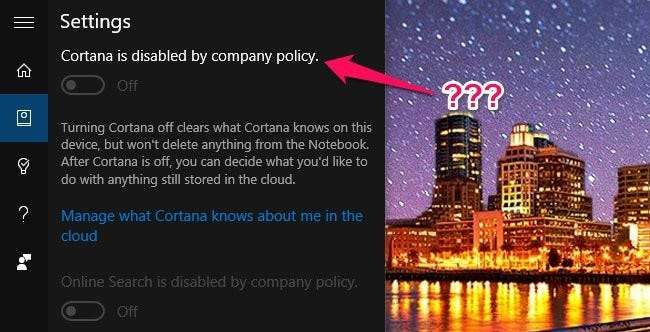
Windows 10 має дуже багато опцій у своєму новому додатку Налаштування, але час від часу ви можете зустріти налаштування, які є сірими, із повідомленням "вимкнено політикою компанії" або "Деякі налаштування керуються вашою організацією". Ось кілька причин, які можуть відбуватися.
Багато налаштувань Windows 10 взаємопов’язані, а це означає, що для того, щоб один параметр працював, вам спочатку може знадобитися інший. Якщо це необхідне налаштування не ввімкнено, ви можете отримати одне з цих загадкових повідомлень про помилки.
Якщо Cortana відключена за “політикою компанії”
Кортана - популярна жертва. Ви можете побачити повідомлення про те, що “Cortana відключена політикою компанії”, навіть якщо комп’ютером не керує компанія. Поговоримо про жахливо туманне повідомлення про помилку! У нашому дослідженні це може бути спричинено низкою різних речей.
Якщо у вас є корпоративний обліковий запис Exchange, налаштований у програмі Mail - можливо, робочий чи навчальний рахунок - це може не дозволити використання Cortana. Щоб виправити це, видаліть свій обліковий запис електронної пошти з програми Mail і перевірте, чи можете ви ввімкнути Cortana. На думку користувача Reddit theshadowsays , Ви можете повторно додати обліковий запис і використовувати Cortana, якщо ви вибрали “Ні”, коли вас попросять використовувати цей обліковий запис для інших служб.
Якщо це не так, можливо, у вас неправильна настройка мови чи регіону. Щоб виправити це, перейдіть до Налаштування> Час та мова> Регіон та мова. Переконайтесь, що налаштування «Країна або регіон» є правильним, і що у вас є правильна мова, зазначена в розділі «Мови». Можливо, вам доведеться натиснути на мову та вибрати “Встановити за замовчуванням”. Якщо його немає у списку, додайте його за допомогою кнопки “Додати мову”. Нарешті, перейдіть на вкладку «Мова» та переконайтеся, що для вашої «Мови мови» встановлено ту саму мову, що й інші налаштування. І звичайно, переконайтеся, що Cortana доступна у вашому регіоні на першому місці.
Якщо пощастить, ви зможете увімкнути Cortana, як тільки зміните ці налаштування. Якщо ні, перейдіть до розділу нижче.
Якщо певними параметрами керує ваша організація

Як помилка Cortana, так і повідомлення "керовано вашою організацією" можуть часто з'являтися, якщо ви змінили налаштування програми Telemetry від Microsoft. Деякі функції вимагають, щоб для належної роботи було встановлено значення «Розширений» або «Повний». Щоб змінити це, відкрийте програму Налаштування та перейдіть до Конфіденційність> Відгуки та діагностика. У розділі "Діагностичні дані та дані про використання" виберіть "Розширені" замість "Основні".
Якщо це поле затінене сірим кольором, у грі є більша проблема: ви (або хтось інший) встановили для цієї функції значення «0 - Безпека», використовуючи Реєстр чи інший метод зворотного каналу. Коли це станеться, Telemetry повністю вимкнено, і деякі функції стануть недоступними, наприклад, можливість завантажувати збірки Insider Preview.
ПОВ'ЯЗАНІ: Розуміння налаштувань конфіденційності Windows 10
Якщо ви раніше вимикали це налаштування - або через Реєстр , Редактор групової політики (у Windows 10 Pro) або за допомогою програми “конфіденційність” поверніть її на Основну або Розширену, і повідомлення “керовано вашою організацією” повинно зникнути.
Загалом, ми не рекомендуємо ці програми для конфіденційності Windows 10 - вони викликають більше проблем, ніж вирішують. Натомість вам слід ознайомитись із налаштуваннями конфіденційності Windows себе та встановіть їх відповідно до своїх потреб та бажань. Ви, мабуть, зіткнетеся з меншою кількістю проблем таким чином.
Звичайно, якщо ви хочете обійтися без цих функцій для спокою цих налаштувань, сміливо тримайте їх там, де вони є. Просто знайте, що деякі речі можуть зламатися або сіріти.
Ось деякі повідомлення про помилки, з якими ми стикалися у свій час із Windows 10, але якщо ви бачите одне з наведених вище повідомлень - і наші пропозиції не вирішують вашу проблему - повідомте нас на форумах нижче, і ми Обов’язково поновлюйте цю статтю всіма рішеннями, які ми знайдемо.







